手机管理大师app
类似应用
精品推荐
专题推荐
本类排行
月排行总排行
- 1 查看
- 2 查看
- 3 查看
- 4 创建快捷方式App官方版
- 5 MT管理器官方正版
- 6 爱吾游戏宝盒官方正版
- 7 米坛社区App
- 8 小米应用商店App2025最新版
- 9 谷歌服务框架最新版2025(Google Play 服务)
- 10 apktool m(反编译工具)中文版
详情介绍
还在为手机系统垃圾太多而烦恼吗,那就不妨试试这款手机管理大师app吧,这是由apowersoft傲软公司精心打造的一款安卓手机系统优化管理软件,专为广大安卓用户群里量身打造。这款软件界面简洁,操作方便,可以搭配电脑版使用,支持USB数据线、扫描二维码、输入验证码三种与电脑连接方式。除此之外,这款软件功能十分强大,支持资料备份恢复、系统分区管理、安装卸载应用、媒体文件导入导出等等功能,全方位满足用户的使用需求,带给你清爽、流畅的用户体验。同时手机管理大师app不仅能够管理手机,还拥有方便的数据传输功能,可以实现联系人、音乐、图片及多种类型数据传输,让你随时随地管理手机数据。这么好用的手机管理神器你还在等什么,快来免费下载使用吧。
此款手机助手软件能够为您轻松导入、导出、删除存储在手机等设备中的多媒体文件。
它还支持在电脑中大屏预览图片、观看电影、畅享音乐等功能。
享你所想!
2、联系人、短信、通话记录,轻松传输
联系人、短信、通话记录,轻松传输手机管理大师能够帮你在电脑端轻松备份、传输、打印联系人及短信等重要资料。
iOS用户可管理通话记录;安卓用户可使用键盘,在电脑上发送手机短信。
数据闪传!
3、应用、文件、其他,分类清晰
此文件管理应用能够为您清晰的展示应用、文件夹、文档类别: iOS用户可任意查看备忘及APP文件;安卓用户可任意查看SD卡中的内容。
此外,还可以将某个文件夹加入收藏,以便用户在我的收藏中,直接定位该文件夹。
多层级分类!
2、安卓手机屏幕投射到电脑,尽享图片、视频大屏显示体验
3、安卓设备屏幕画面一键截取
4、图片、视频、音乐铃声、书籍等多媒体文件导入、导出及安卓手机墙纸、铃声设置
5、备忘录、联系人、短信等内容新建、编辑、导入、导出及删除
6、新应用快速安装及已安装应用干净卸载
7、安卓手机系统文件分区管理
8、帮助用户一览手机存储容量
9、手机重要资料一键备份、恢复
方式一: 用数据线连接电脑和安卓手机。手机上会出现提示框选项,点击“确定”即可打开USB调试模式。如果提示显示连接失败,按以下步驟操作一下就可以了:“设置”>“开发人员选项”>“USB调试”>“允许USB调试”。
方式二: 点击软件右上角的扫描按键,扫描该软件桌面端界面上的二维码,就可以建立连接。或者点击右下角的链接标识,点一下电脑图标,按一下“扫描”也是一样的。
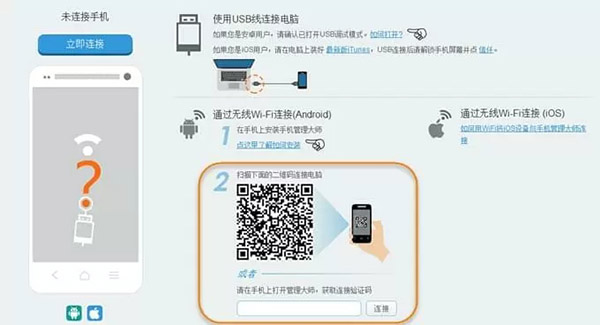
方式三: 根据上述操作,点击进入电脑图标后,在“扫描”的下方,会出现一段连接码,把它输入到电脑端界面二维码下方的输入框就可以连接了。
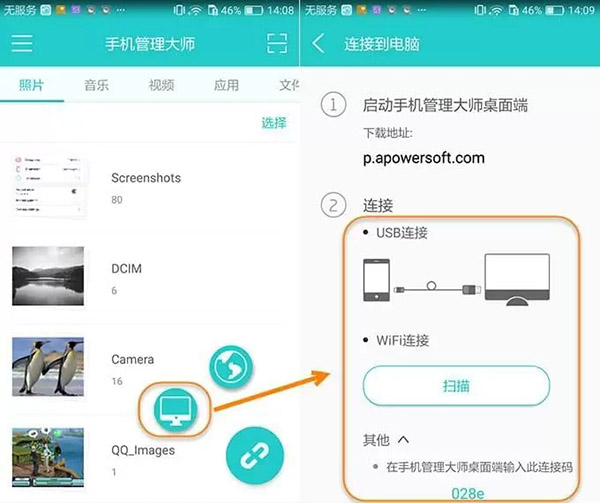
1. 手机文件管理
2. 手机文件与电脑文件互传
3. 应用管理
v3.1.8.22版本
1、Bugs及其他修复
2、优化了用户体验
软件特色
1、音乐、照片、视频,触手可及此款手机助手软件能够为您轻松导入、导出、删除存储在手机等设备中的多媒体文件。
它还支持在电脑中大屏预览图片、观看电影、畅享音乐等功能。
享你所想!
2、联系人、短信、通话记录,轻松传输
联系人、短信、通话记录,轻松传输手机管理大师能够帮你在电脑端轻松备份、传输、打印联系人及短信等重要资料。
iOS用户可管理通话记录;安卓用户可使用键盘,在电脑上发送手机短信。
数据闪传!
3、应用、文件、其他,分类清晰
此文件管理应用能够为您清晰的展示应用、文件夹、文档类别: iOS用户可任意查看备忘及APP文件;安卓用户可任意查看SD卡中的内容。
此外,还可以将某个文件夹加入收藏,以便用户在我的收藏中,直接定位该文件夹。
多层级分类!
功能介绍
1、连接方式多样:USB数据线、扫描二维码或输入验证码轻松实现手机与电脑连接2、安卓手机屏幕投射到电脑,尽享图片、视频大屏显示体验
3、安卓设备屏幕画面一键截取
4、图片、视频、音乐铃声、书籍等多媒体文件导入、导出及安卓手机墙纸、铃声设置
5、备忘录、联系人、短信等内容新建、编辑、导入、导出及删除
6、新应用快速安装及已安装应用干净卸载
7、安卓手机系统文件分区管理
8、帮助用户一览手机存储容量
9、手机重要资料一键备份、恢复
使用教程
使用这种方式的前提是需要在电脑上安装好Apowersoft手机管理大师桌面端,然后有以下三种方式连接手机和电脑。方式一: 用数据线连接电脑和安卓手机。手机上会出现提示框选项,点击“确定”即可打开USB调试模式。如果提示显示连接失败,按以下步驟操作一下就可以了:“设置”>“开发人员选项”>“USB调试”>“允许USB调试”。
方式二: 点击软件右上角的扫描按键,扫描该软件桌面端界面上的二维码,就可以建立连接。或者点击右下角的链接标识,点一下电脑图标,按一下“扫描”也是一样的。
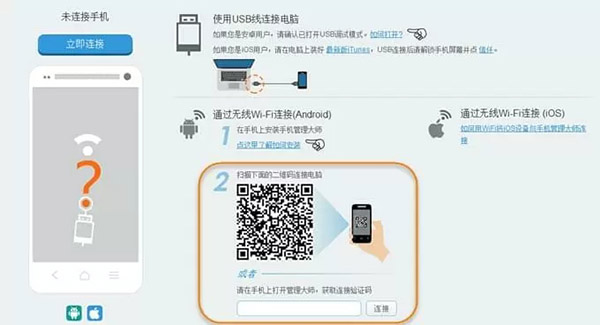
方式三: 根据上述操作,点击进入电脑图标后,在“扫描”的下方,会出现一段连接码,把它输入到电脑端界面二维码下方的输入框就可以连接了。
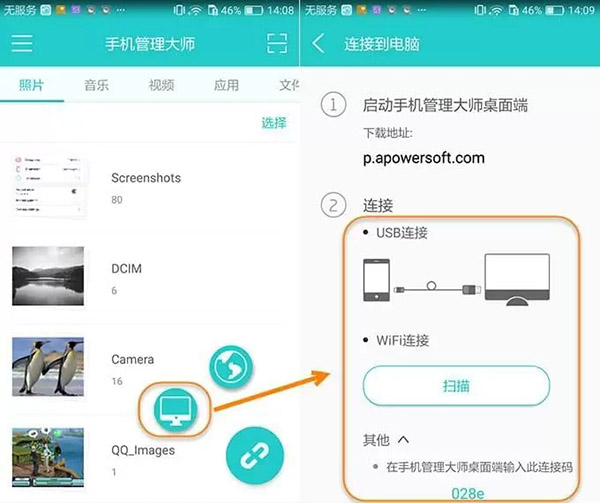
更新日志
v3.1.9版本1. 手机文件管理
2. 手机文件与电脑文件互传
3. 应用管理
v3.1.8.22版本
1、Bugs及其他修复
2、优化了用户体验
应用截图
相同厂商
同类应用
网友评论
共0条评论(您的评论需要经过审核才能显示)



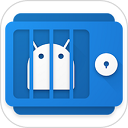






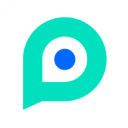

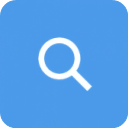



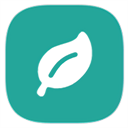
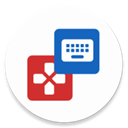
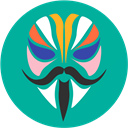
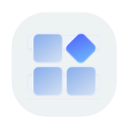
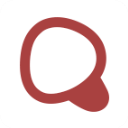
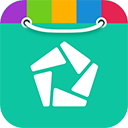
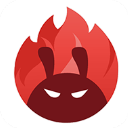







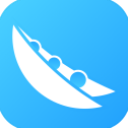







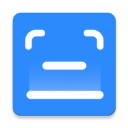




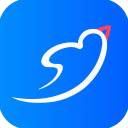
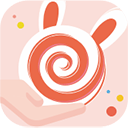

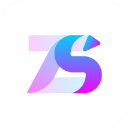
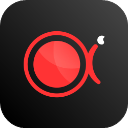

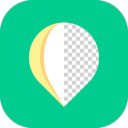
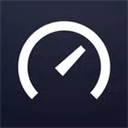




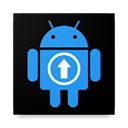
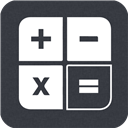

 赣公网安备 36010602000087号
赣公网安备 36010602000087号